Синий экран при старте операционных систем Windows – явление достаточно распространенное. Сейчас речь пойдет об ошибке BSoD 0x0000000A и ей подобных. Как правило, все они возникают по схожим причинам и устраняются аналогичными методами. В зависимости от ситуации могут применяться ниже предлагаемые способы.
BSoD 0x0000000A: причины возникновения сбоев
Если говорить о том, что именно может вызвать сбой при загрузке системы, то тут следует отталкиваться от номера ошибки и стоп-кода в описании. В данном случае рассмотрим появление экрана BSoD 0x0000000A (IRQL_NOT_LESS_OR_EQUAL).
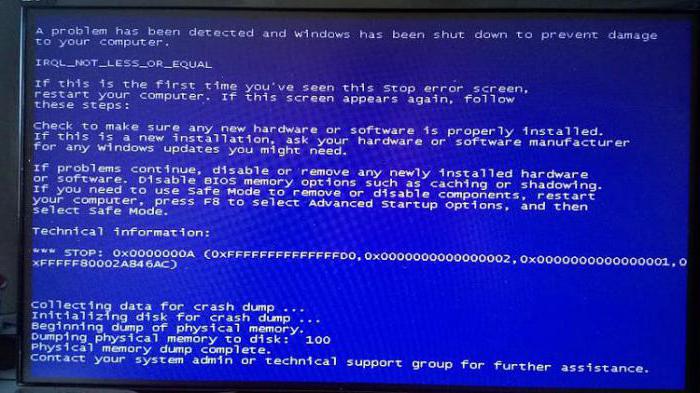
Для начала необходимо понять саму природу такого сбоя. Не вдаваясь в технические подробности, можно отметить, что эта ошибка возникает в том случае, когда несколько устройств или системных программ обращаются к одному и тому же адресу памяти. Описание стоп-кода свидетельствует о сбоях при использовании так называемых прерываний IRQ.
Грубо говоря, речь идет о попытке получения доступа устройством или программой к недопустимому адресу памяти, вследствие чего системный компонент Diskdump.sys некорректно устанавливает значение ввода/вывода на ноль. Таким образом, решить возникшую проблему можно путем устранения конфликтов на аппаратном и софтверном уровне.
BSoD 0x0000000A (Windows 7): откат системы
Начнем с самого простого. Появление ошибок BSoD 0x0000000A, 0x00000016, 0x00000002 и им подобных можно попытаться устранить за счет восстановления системы. Можно использовать автоматический откат, несколько раз принудительно перезагрузив компьютерное устройство.

В некоторых случаях помогает вызов специального меню на стадии загрузки (F8), в котором выбирается старт последней удачной конфигурации. Если нужные точки с работоспособными параметрами системы на компьютере отсутствуют, или по каким-либо причинам их запуск оказывается невозможным, можно попытаться загрузить систему в режиме Safe Mode, выбрав его из того же стартового списка вариантов действий.
Устранение проблем с драйверами устройств
Но в большинстве случаев ошибка BSoD 0x0000000A появляется в связи с возникшими конфликтами «железного» оборудования. И это большей частью касается не физических поломок, а состояния драйверов устройств.
Чаще всего причиной появления сбоя BSoD 0x0000000A становятся графические адаптеры, поскольку при старте системы обращение к ним активируется в первую очередь. Но такие ситуации не обязательно происходят именно по вине видеокарт. Любые другие аппаратные компоненты системы тоже могут вызывать сбои, если их драйверы непосредственно задействованы в процессе загрузки ОС.
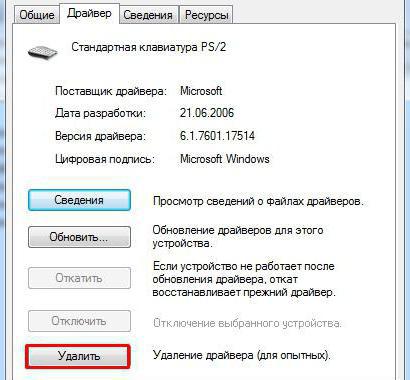
Таким образом, первым делом необходимо загрузить систему хотя бы в режиме безопасного старта, вызвать «Диспетчер устройств» и удалить драйверы сбойных компонентов, после чего перезагрузить систему в нормальном режиме и заново установить драйвер. Если сбой появится вновь, в режиме безопасного старта нужно использовать команду verifier /reset (консоль выполнения программ - Win + R), после чего произвести установку снова.
Для видеокарт ATI есть более действенное решение, которое состоит в том, чтобы избавиться от конфликтов между старыми и новыми версиями драйверов. Так, например, при инсталляции обновленного драйвера старая конфигурация (объект atikmdag.sys) может копироваться не в папку текущих настроек, а непосредственно в системный каталог с драйверами (Drivers), который расположен в директории System32.
Для устранения проблемы сначала переименуйте указанный файл с добавлением к названию old через точку. После этого в папке ATI, которая, как правило, находится прямо на диске С, найдите файл atikmdag.sy_ и скопируйте его в любое другое место (лучше на «Рабочий стол»), после чего в командной консоли (cmd) пропишите строку chdir Desktop. После этого введите команду expand-r atikmdag.sy_ atikmdag.sys. По завершении выполнения операции новый файл переместите в папку с драйверами (Drivers) и перезагрузите систему.
Оперативная память
Если сбой BSoD 0x0000000A возникает из-за проблем с планками памяти, в самом простом случае каждую из них нужно поочередно изымать из соответствующих слотов и производить рестарт системы. Когда ОС начнет стартовать нормально, сразу станет ясно, какую планку нужно заменить.
Для профессионалов прекрасно подойдет программа проверки ОЗУ Memtest86 +, а вот рядовой пользователь вряд ли с ней разберется.
Изменение настроек BIOS
Для устранения неполадок можно поэкспериментировать с настройками BIOS. Для начала можно произвести полный сброс до заводского состояния.
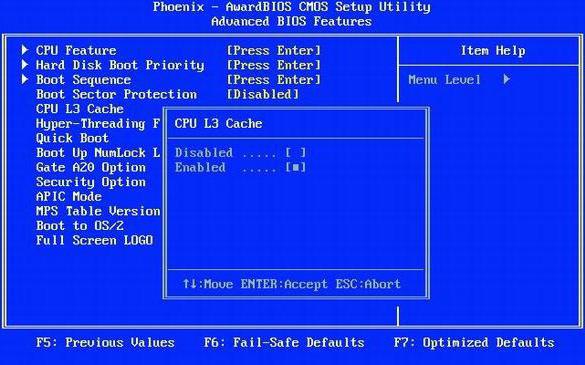
Если это не поможет, придется войти в параметры CMOS и отключить кэширование всех уровней (L1-L3), функции и устройства Plug&Play, а также все типы антивирусной защиты BIOS, если таковые предусмотрены. Если по каким-то причинам отключить устройства не получается, все то, что не нужно для старта системы, можно просто изъять из системы физическим способом (дополнительные винчестеры, оптические приводы, звуковые адаптеры, интегрированные модемы и т. д.).
На крайний случай для винчестера можно установить режим работы IDE или вручную переставить перемычку IDE-диска в положение «Master», после чего произвести старт. Если загрузка происходит в штатном режиме, далее можно подключать устройства по одному и смотреть на результат. Самый последний вариант – обновление прошивки BIOS. Но, как показывает практика, такие действия требуются очень редко.
Софтверный конфликт
Наконец, если конфликт происходит на уровне установленного ПО, используя Safe Mode нужно войти в раздел управления компьютером, и в разделе служебных программ посмотреть на уведомления, зафиксированные в журнале событий.

Сбойное приложение будет отмечено желтым треугольником с восклицательным знаком. Выход – полная переустановка выявленной сбойной программы с последующей перезагрузкой системы в нормальном режиме.
Самое печальное состоит в том, что такой конфликт очень часто вызывает антивирус Avast бесплатной модификации. А вот удалять его нужно при помощи специальной утилиты от разработчика или использовать для этого узконаправленные деинсталляторы.


























